# Vertragsdokumente erstellen
Sie können automatisiert Dokumente zu Verträgen erstellen.
Dieses Kapitel behandelt die folgenden Funktionen:
# Dokument erstellen
Kurzinfo
Sie können automatisiert ein Dokument mit den Daten eines Vertrags erstellen. Hierfür verwenden Sie Dokumentvorlagen. Dokumentvorlagen enthalten Platzhalter, die automatisch mit Informationen aus dem Vertrag befüllt werden.
Voraussetzung
Es muss mindestens eine Dokumentvorlage angelegt sein.
Vorgehen
Markieren Sie den Ordner des Vertrags, für den Sie ein Dokument erzeugen möchten.
Klicken Sie im Tab Vertrag auf Dokument erstellen.
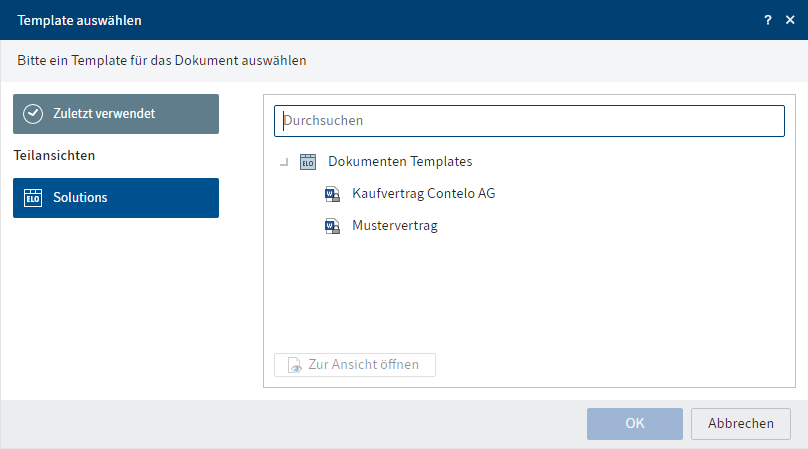
Abb.: Dialog 'Template auswählen'
Wählen Sie im Dialog Template auswählen eine Dokumentvorlage aus, und bestätigen Sie Ihre Auswahl mit OK.
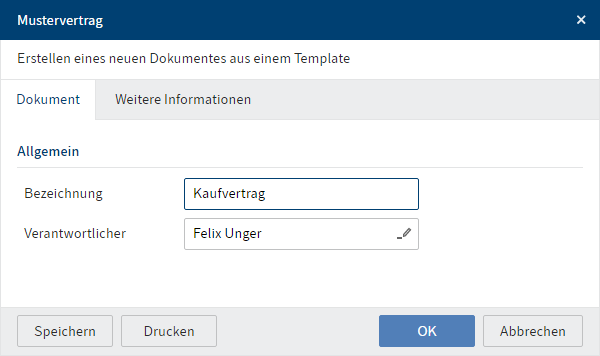
Abb.: Dialog 'Neues Dokument erstellen'
Im Dialog Neues Dokument erstellen können Sie die Bezeichnung des Dokuments und den Verantwortlichen anpassen.
Die Felder im Tab Weitere Informationen enthalten die Informationen des Vertrags und können nicht verändert werden.
Klicken Sie auf OK.
Ergebnis
Das Dokument wird im ausgewählten Ordner angelegt und wird direkt geöffnet.
Ausblick
Sie können das Dokument bearbeiten und zur weiteren Verwendung ausdrucken.
Falls sich an den Informationen des Vertrags etwas ändert, können Sie diese Änderungen mithilfe der Funktion Dokument aktualisieren übernehmen. Die Funktion Dokument aktualisieren hat keine Auswirkungen auf nachträgliche Änderungen am Dokument. Sie aktualisiert nur die automatisch aus dem Formular übernommenen Informationen.
# Dokument aktualisieren
Kurzinfo
Wenn sich Informationen in einem Vertrag ändern, nachdem mit der Funktion Dokument erstellen ein Dokument angelegt wurde, können Sie das Dokument aktualisieren. Es ist somit nicht nötig, ein neues Dokument anzulegen oder das Dokument per Hand zu überarbeiten.
Die Funktion Dokument aktualisieren hat keine Auswirkungen auf nachträgliche Änderungen am Dokument. Sie aktualisiert nur die automatisch aus dem Formular übernommenen Informationen.
Vorgehen
Markieren Sie das Dokument, das Sie aktualisieren möchten.
Klicken Sie im Tab Vertrag auf Dokument aktualisieren.
Ergebnis
Alte Informationen oder Leerstellen des Dokuments werden durch neue Informationen des Vertrags ersetzt.
# Deckblatt erstellen
Kurzinfo
Mit dieser Funktion erzeugen Sie ein Deckblatt für den ausgewählten Vertrag.
Vorgehen
Markieren Sie den Vertrag, für den Sie ein Deckblatt erstellen möchten.
Klicken Sie im Tab Vertrag auf Deckblatt erstellen.
Ergebnis
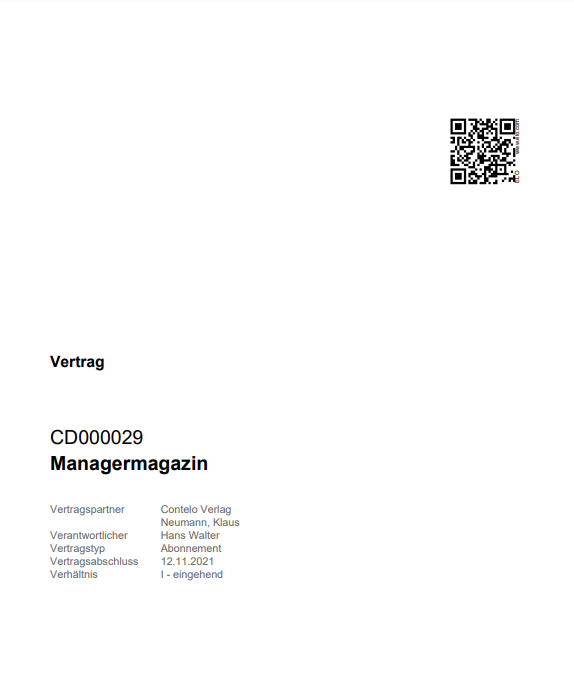
Abb.: Deckblatt
Das Deckblatt wird in der Akte abgelegt.
Ausblick
Das Deckblatt enthält Informationen über den Vertrag sowie einen QR-Code. Wenn Sie das Deckblatt ausdrucken und in der physischen Akte ablegen, gelangen Sie mit mobilen Endgeräten über den QR-Code direkt zur digitalen Akte.
# Etikett erstellen
Kurzinfo
Mit dieser Funktion erzeugen Sie ein Etikett für die ausgewählte Vertragsakte.
Vorgehen
Markieren Sie den Vertrag, für den Sie ein Etikett erstellen möchten.
Klicken Sie im Tab Vertrag auf Etikett erstellen.
Ergebnis
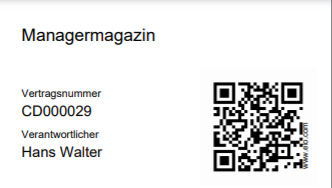
Abb.: Etikett mit QR-Code
Das Etikett wird in der Vertragsakte abgelegt.
Ausblick
Das Etikett enthält Informationen über den Vertrag sowie einen QR-Code. Wenn Sie das Etikett mit einem Etikettendrucker ausdrucken und in der physischen Akte ablegen, gelangen Sie mit mobilen Endgeräten über den QR-Code direkt zur digitalen Akte.
Wenn Sie im ELO Java Client die Funktion Dokument drucken verwenden möchten, müssen Sie den Etikettendrucker als Standarddrucker in Windows vorbelegen.
Weiterhin können Sie in der Konfiguration des ELO Java Clients den Etikettendrucker als Standarddrucker für Faxe auswählen und über die Funktion Dokument faxen drucken.